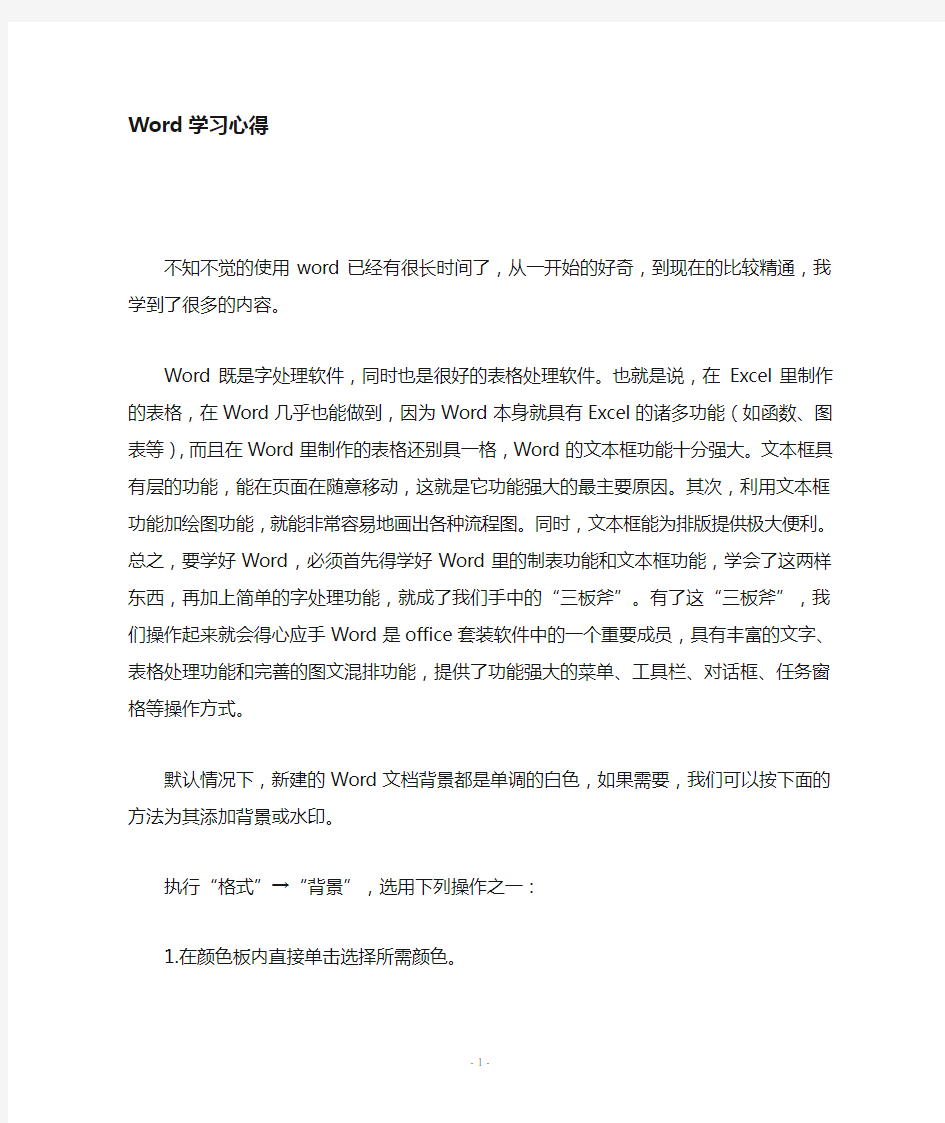
word学习心得
- 格式:doc
- 大小:30.50 KB
- 文档页数:2
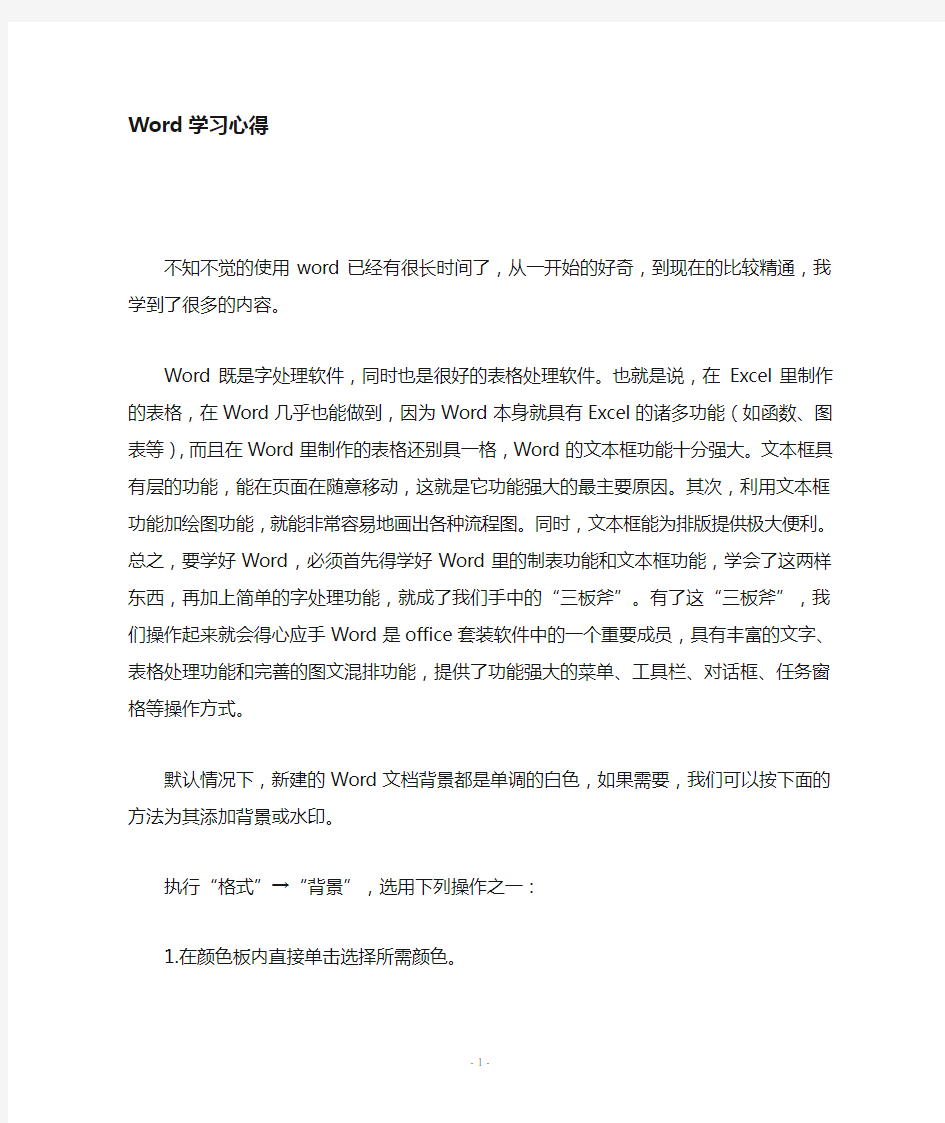
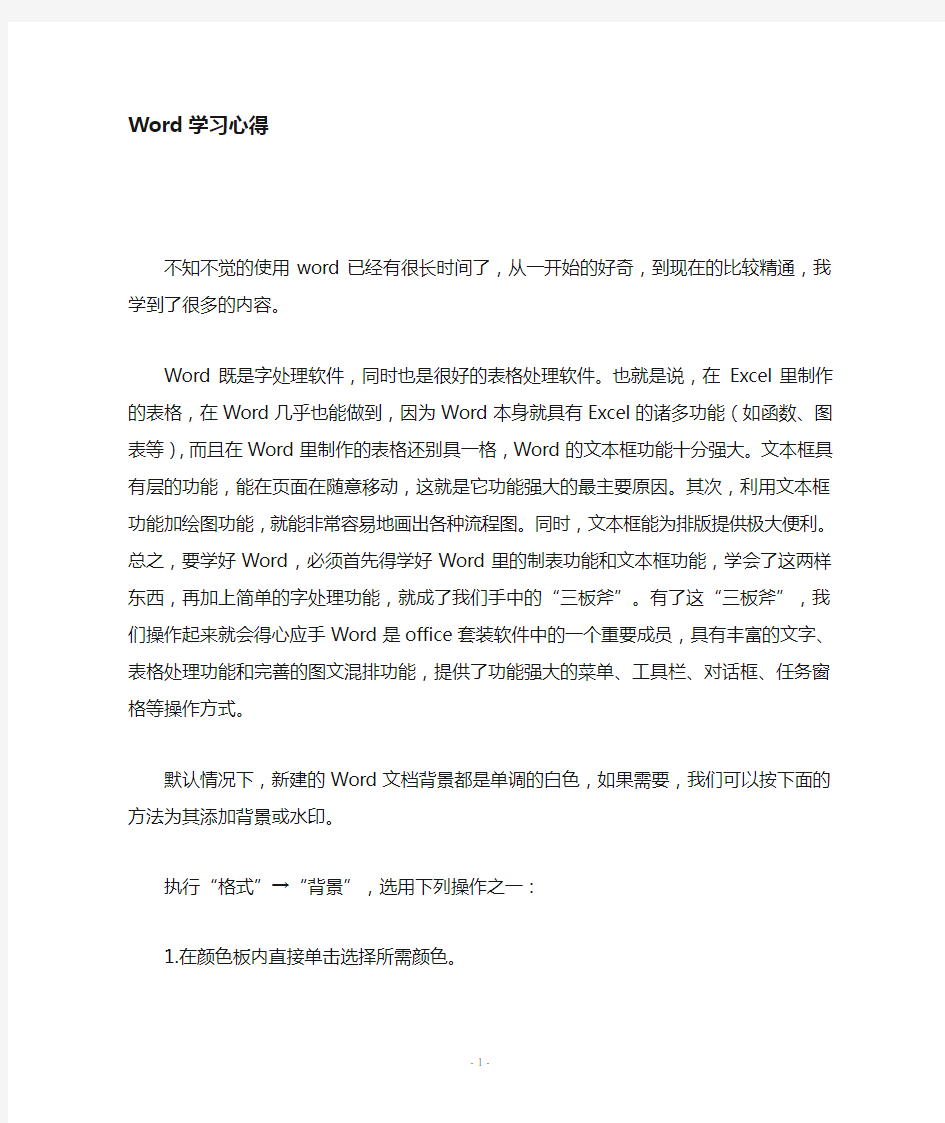
Word学习心得
不知不觉的使用word已经有很长时间了,从一开始的好奇,到现在的比较精通,我学到了很多的内容。
Word既是字处理软件,同时也是很好的表格处理软件。也就是说,在Excel里制作的表格,在Word几乎也能做到,因为Word本身就具有Excel的诸多功能(如函数、图表等),而且在Word里制作的表格还别具一格,Word的文本框功能十分强大。文本框具有层的功能,能在页面在随意移动,这就是它功能强大的最主要原因。其次,利用文本框功能加绘图功能,就能非常容易地画出各种流程图。同时,文本框能为排版提供极大便利。总之,要学好Word,必须首先得学好Word里的制表功能和文本框功能,学会了这两样东西,再加上简单的字处理功能,就成了我们手中的“三板斧”。有了这“三板斧”,我们操作起来就会得心应手Word是office套装软件中的一个重要成员,具有丰富的文字、表格处理功能和完善的图文混排功能,提供了功能强大的菜单、工具栏、对话框、任务窗格等操作方式。
默认情况下,新建的Word文档背景都是单调的白色,如果需要,我们可以按下面的方法为其添加背景或水印。
执行“格式”→“背景”,选用下列操作之一:
1.在颜色板内直接单击选择所需颜色。
2.如果上面的颜色不合要求,可单击“其他颜色”选
取其他颜色。
3.单击“填充效果”可添加渐变、纹理、图案或图片。
提示:重新进行上述操作可更改背景色或填充效果;要删除设置,可执行“格式”→“背景”,然后单击“无填充颜
色”;文档背景和填充效果不能在普通视图和大纲视图中显示,若要显示,需切换到其他视图;默认情况下,不能预览和打印用“背景”创建的文档背景,要预览或打印背景效果,可执行“工具”→“选项”→“打印”选项卡,选中“背景色和图像”复
选框。
4.单击“水印”打开“水印”对话框,可为文档添加
图片水印或文字水印。
提示:重新选择可更改水印,在“水印”对话框中选择“无水印”可取消水印设置;水印是针对打印文档设计的,在普通视图、Web版式视图、大纲视图和阅读版式中看不到它们;
添加水印后,转入“页眉页脚”视图,可对水印图片和艺术字
的颜色或大小进行调整。
这次学习,只是一个开始,今后教学中将不断尝试、实践,在发现问题与解决问题的过程中熟练掌握这门技术。希望能在未来课堂教学中,充分利用word完成呈现、展示、交流、互动、合作,拓展教学资源,优化教学过程,激发学生学习兴趣,提高课堂教学效率。